- Каналы продаж
- Возможности
- Тарифы
- Переезд на InSales
- Партнеры
- Помощь
Клиентов можно объединять в группы. Это позволяет:
Операции с группами производятся в боковой колонке раздела «Клиенты»:
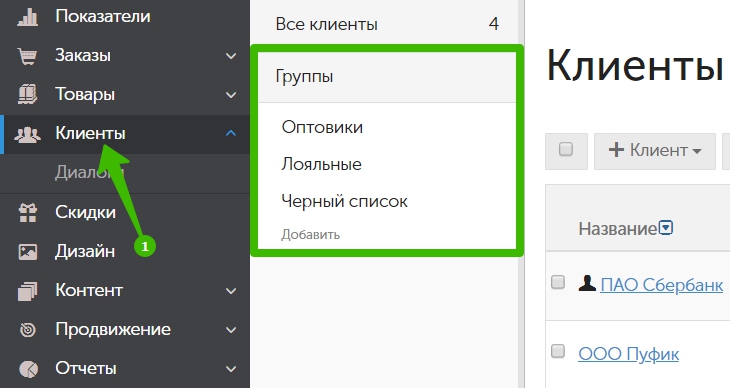
Чтобы создать новую группу, нажмите кнопку «Добавить»:
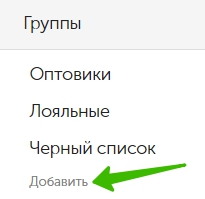
На появившейся странице необходимо ввести следующие данные:
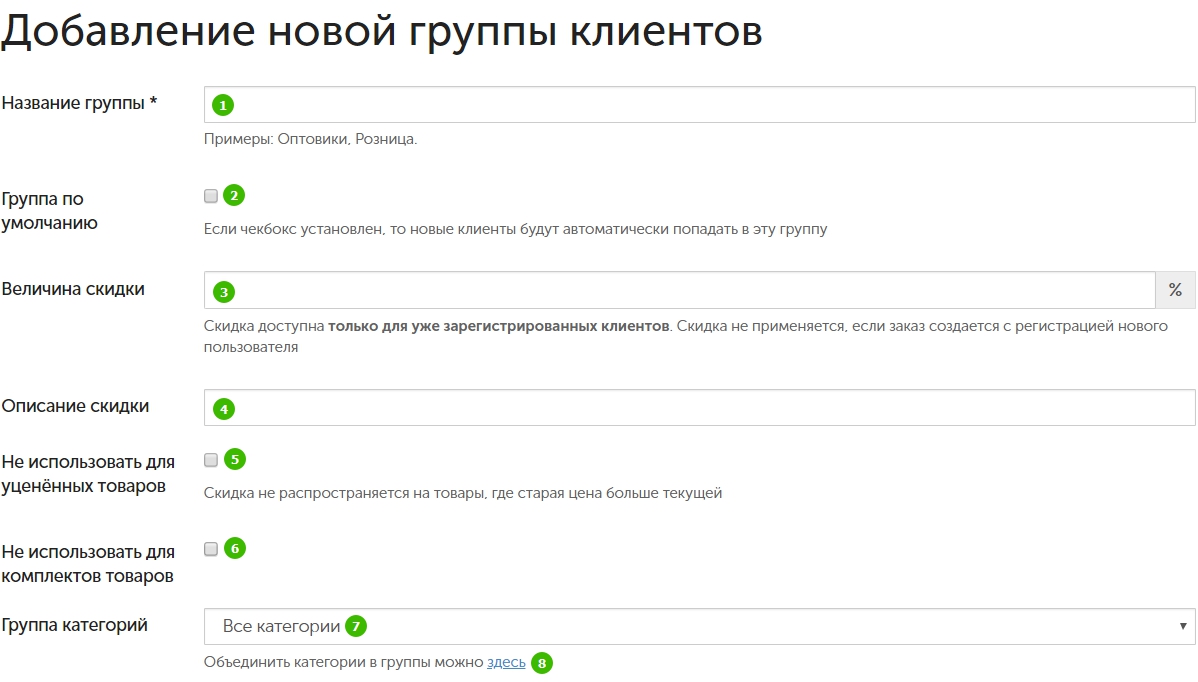
Дальнейшие поля заполняются, если вам необходимо применить для группы клиентов скидку.
Чтобы отредактировать группу, необходимо навести на ее название в боковой колонке раздела «Клиенты» и кликнуть по шестеренке. Откроется контекстное меню, в нем нам нужен пункт «Настроить»:
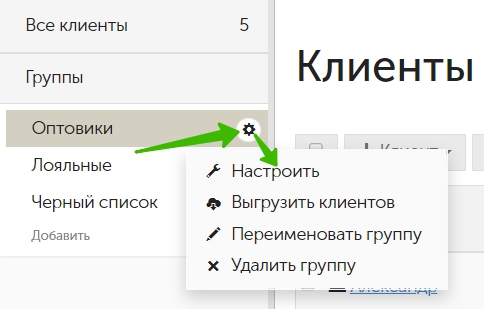
В появившемся окне можно отредактировать те же самые поля, которые предлагается заполнить при добавлении группы (см. выше).
Переименовать группу можно как через ее настройки, так и через контекстное меню:
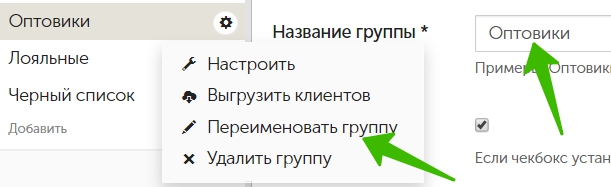
Удаление группы также производится через соответствующий пункт контекстного меню:
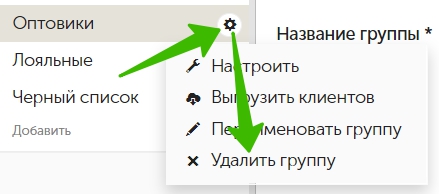
В группу можно добавить уже существующего клиента. Для этого требуется открыть его карточку и в секции «Сводка» назначить группу (изменения сохранять не нужно):
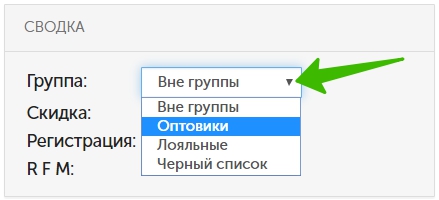
Альтернативный вариант – открыть раздел «Клиенты», выделить нужных пользователей галочками и воспользоваться опцией «Переместить в группу»:

Кроме того, есть возможность создать нового зарегистрированного клиента напрямую в нужной группе. Заходим в группу и нажимаем кнопку «+Клиент»:
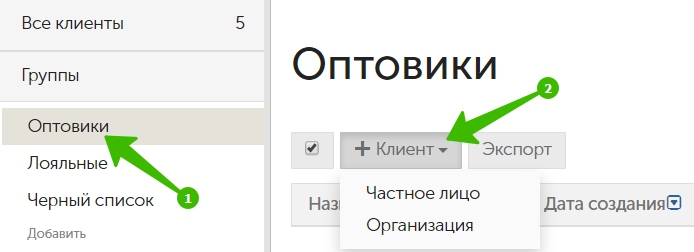
Система предложит заполнить данные о клиенте – вносим их и выбираем «Создать».
Более подробно о создании клиента можно прочесть в соответствующей статье «Создание нового клиента».
Нажав по названию группы, мы попадаем в подраздел с клиентами:
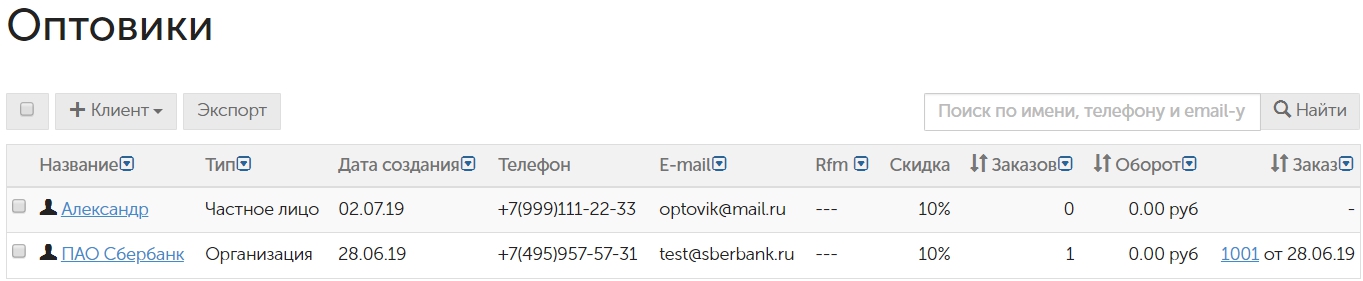
Таблица аналогична той, что используется в общем списке покупателей (с инструкцией можно ознакомиться здесь).
Кнопка «Экспорт» выгружает только тех пользователей, которые есть внутри открытой группы.
При необходимости на странице можно отобразить 50 или 100 клиентов:

Кроме того, как и в случае с общим разделом «Клиенты», работает поиск по имени покупателя, телефону или e-mail.